Что такое Monitor Ghosting и как его исправить?
Разное / / August 04, 2021
Окрашивание монитора или выгорание экрана - это названия, которые называют необратимым обесцвечиванием экрана монитора, вызванным нерегулярным использованием пикселей. Например, длительное использование статического окна может создать временную тень или призрак этого окна на экране. Это очень раздражающая проблема, вызванная вашим Окна ПК. Однако эта ошибка часто следует за движением по экрану, и, поверьте мне, она вас очень беспокоила, поскольку всегда доказывает свое присутствие, отвлекая вас.
Кроме того, эта ошибка сильно раздражает во время игры. Итак, есть ли какое-нибудь исправление для этого двоения монитора? К счастью, есть решение для восстановления качества экрана вашего устройства, и здесь мы описываем то же самое. Итак, приступим к руководству.
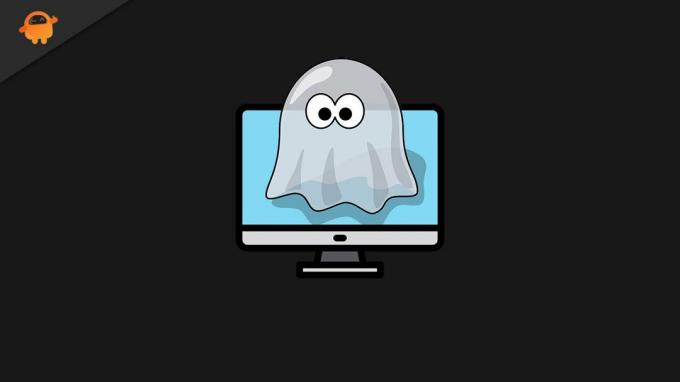
Содержание страницы
-
Что такое Monitor Ghosting и как его исправить?
- Что такое фантомное отображение монитора?
- Причины появления фантомных изображений на мониторе
- Как это исправить?
- Исправление 1: функция перегрузки
- Исправление 2: Монитор визуальных эффектов
- Исправление 3: частота кадров в секунду
- Исправление 4: проверьте свои кабели
- Исправление 5: обновите драйверы
- Вывод
Что такое Monitor Ghosting и как его исправить?
В этом разделе вы узнаете о Monitor Ghosting. Что такое ореолы на мониторе и как это исправить? Итак, приступим.
Что такое фантомное отображение монитора?
Monitor Ghosting - это тип раздражающей ошибки, которая появляется на экране вашего ПК с Windows. По сути, это линия пикселей или следы пикселей, которые следуют за движущимися объектами на экране. Однако именно по этой причине он известен как «привидение». Чтобы понять это, предположим, что вы смотрите фильм на Netflix на вашем компьютере, и внезапно вы заметили на экране раздражающее беспокойство, которое движется позади каждого движущегося объекта, как призрак.
Некоторые пользователи не знают об этом, и когда они замечают подобную ошибку, они думают, что им нужно заменить свой Монитор. Но это не решение. Ага! Конечно, лучшим решением будет окончательная смена монитора. Но это тоже можно исправить.
Слушайте, если вы не относитесь к этой проблеме и не пытаетесь ее исправить как можно скорее. Тогда возможно, что эта проблема превратится в постоянную ошибку на вашем мониторе. Из-за этого вам, возможно, придется сменить монитор в будущем, поэтому, если вы находитесь в суеверной ситуации и думаете, что эта ошибка является временной ошибкой или сбой, которая со временем будет исправлена. Но тогда вы ошибаетесь, так как эта ошибка не будет исправлена, пока вы ее не исправите. Итак, давайте посмотрим на доступные исправления для этой конкретной ошибки.
Причины появления фантомных изображений на мониторе
Это может быть вызвано разными причинами, некоторые из которых мы описываем ниже:
- Когда ЖК-панель не может обновить физические пиксели изображения.
- Причиной этой ошибки также может быть медленное время отклика вашего ЖК-дисплея.
- Иногда причиной этой ошибки могут быть поврежденные кабели.
- Настройки вашего монитора.
- Это произошло, когда вы использовали разгон для увеличения частоты обновления монитора.
Как это исправить?

Доступно несколько исправлений, которые вы должны выполнить, чтобы убедиться, что вы сделали все возможное, чтобы исправить эту ошибку, прежде чем покупать новую. Итак, вот несколько способов исправить это:
Рекламные объявления
Исправление 1: функция перегрузки
В большинстве случаев функция Overdrive помогает исправить проблемы, связанные с вашими мониторами. В настоящее время эта функция доступна практически в каждой новой модели мониторов. Но да, у них могут быть разные названия в зависимости от производителя. Поэтому мы рекомендуем вам включить эту функцию, а затем выяснить, возникает ли проблема в дальнейшем или нет.
Исправление 2: Монитор визуальных эффектов
Как мы заявили в приведенном выше решении, функция Overdrive - это комплексное решение для любого типа ошибок, возникающих на вашем экране. Но, тем не менее, некоторые настройки доступны, изменив их, можно получить положительный результат.
- Идеальная очистка
- Сглаживание движения - Выкл.
- Подавление шума - Выкл.
- Автоконтраст - Выкл.
Исправление 3: частота кадров в секунду
Если вы используете разгон для увеличения частоты кадров вашего монитора, мы рекомендуем изменить его и установить ограничение частоты кадров на более низкий уровень. В большинстве случаев всевозможные проблемы, такие как падение FPS, задержка, опускание и т. Д., Вызваны повышением FPS. Таким образом, изменение или корректировка ограничения FPS может помочь вам избавиться от этой ситуации.
Рекламные объявления
Исправление 4: проверьте свои кабели
Да, это самый важный шаг, который вам нужно сделать. Вы можете тщательно проверить все свои кабельные соединения и выяснить, есть ли какой-либо дефектный кабель, который вызывает проблему с ореолом. Иногда такая проблема возникает из-за плохого соединения из-за поврежденных кабелей. Однако, если вы обнаружите, что какой-либо кабель поврежден, замените его, а затем снова проверьте, решена ли проблема с призрачным изображением.
Исправление 5: обновите драйверы
Если вы заядлый геймер, возможно, вы заметили, что драйверы играют жизненно важную роль в производительности. Но что делать, если вы не обновляете драйвер? Что ж, очевидно, вы не получите той производительности, которая вам нужна. Поэтому обновление драйверов - самый важный аспект.
Вы можете попробовать проверить наличие обновлений на вкладке адаптера дисплея в диспетчере устройств. Однако, если есть какое-либо обновление, которое он предлагает вам, немедленно обновите его. После этого, как только вы обновите его до последней версии, просто запустите любую игру или фильм и проверьте, существует ли по-прежнему ореол монитора или нет.
Вывод
Возможно, вы уже знали, что ореол монитора мешает своим присутствием. Кроме того, если вы геймер, тогда становится более важным исправить эту проблему, чтобы получить максимальную производительность в своем классе. Итак, теперь вы знаете, что вам нужно сделать, чтобы исправить эту ошибку, чего вы ждете? Пойдите и попробуйте их.
Это с нашей стороны. Мы надеемся, что это руководство окажется для вас полезным. Но, если у вас все еще есть какие-либо вопросы, не стесняйтесь спрашивать нас в поле для комментариев ниже.



![Коллекции стоковой прошивки ASUS ZenFone Lite L1 [Вернуться к стандартной прошивке]](/f/6212efaf17ac7f00438618b6c6cd9d87.jpg?width=288&height=384)